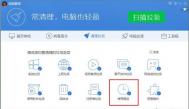Win10怎么禁用U盘?
Win10系统已经逐渐成为主流,越来越多用户升级用上了最新的Windows 10。有时候为了让电脑更安全,防止win10系统中的重要信息被盗用,或不想别人用U盘在自己电脑上拷贝东西,很多朋友们都选择禁用U盘的使用,使U盘插入win10系统后无法识别,今天图老师小编就来教大家2种Win10禁用u盘方法,可以通过win10注册表禁用u盘或者win10组策略禁用u盘,下面我们分别介绍下。

Win10怎么禁用U盘?修改注册表禁用
第一步:首先打开运行或者直接使用 Win + R 组合快捷键打开运行,然后输入进入注册表命名 regedit 并点击 确定 进入,如图。

进入注册表
第二步:打开Win10注册表后,一次展开:HEKY_LOCAL_MACHINESYSTEMCurrentControlSetServicesUSBSTOR 然后在右面找到start 并双击鼠标打开。 然后将里面的这个值改为4(原值为3)如图。

Win10注册表禁用U盘方法
修改完成后,关闭注册表,重启任务管理器或者重启电脑就可以了,之后再试试插入U盘,看看是不是就用不了了。如果要恢复,只要按照上面的方法,把上面的start再改成3,重启电脑即可。
Win10怎么禁用U盘?Win10组策略禁用u盘
除了可以通过修改注册表,禁用U盘外,我们还可以通过修改组策略来禁用,具体方法如下。
第一步:首先同样是打开运行或者直接使用 Win + R 组合快捷键打开运行,然后输入进入注册表命名 gpedit.msc 并点击 确定 进入,如图。

进入组策略
第二步:打开组策略编辑器后,找到本地组策略编辑器,然后依次展开计算机配置---管理模板--系统--设备安装--设备安装限止项,在右边双击设置:禁止安装可移动设备,如图:

禁止安装可移动设备
第三步:禁止安装可移动设备设置界面,将未配置选成已配置,然后点击底部的确定保存即可。

已配置
最后重启电脑,试试U盘是不是就备用了。如果需要恢复使用U盘,将上面的已配置,改成未配置即可。
以上就是图老师小编为大家带来的Win10设置禁用U盘的方法/步骤,希望可以帮助到大家,大家如果还有疑问的话,可以在下方的评论框内给我们留言哦。我们会尽自己所能的为大家解答。
Win10系统无法识别USB设备的解决方法
Win10系统总是提示无法识别USB设备怎么办?最近老是有用户反应Win10系统的电脑总是出现USB接口无法识别设备的问题,导致U盘、移动硬盘等无法使用,甚至连本来正常连接的USB鼠标都发生了异常,这严重影响了用户Win10系统的使用。下面图老师小编就给大家带来解决办法,一起来看看吧。
(本文来源于图老师网站,更多请访问https://m.tulaoshi.com/windowsshi/)
一、第三方软件干扰
可能是由于第三方软件干扰造成的,建议您将所有第三方的杀毒优化软件卸载
建议您做干净启动看还会出现情况么:
1.同时按Win键+R,输入msconfig,回车
2.在系统配置对话框中的服务选项卡上,点按或单击选中隐藏所有 Microsoft 服务复选框,然后点按或单击全部禁用。(如果您启用了指纹识别功能,请不要关闭相关服务)
3.在系统配置对话框的启动选项卡上,单击打开任务管理器。
4.在任务管理器的启动选项卡上,针对每个启动项,选择启动项并单击禁用。
5.关闭任务管理器。
6.在系统配置对话框的启动选项卡上,单击确定,然后重新启动计算机。
如果干净启动后USB设备能够识别,那么建议逐个开启项启项找到引起问题的软件卸载之。
二、更新USB驱动
在一些情况下,USB控制器驱动如果未安装将出现无法识别USB设备的情况,如USB3.0接口,如你的电脑是MAC,那么需要更新bootcamp到最新版,另外请检查一下您的USB设备驱动,并进行更新。
另外可以先删除设备管理器中的USB Root Hub然后再检测更新。
三、检查USB接口是否有问题
更换USB接口测试。
以上就是图老师小编带来的Win10电脑总是无法识别USB设备的解决方案,如果你的电脑也精彩出现USB不能识别的问题,可以用上述的方案解决
Win10系统移动硬盘无法访问"位置不可用""参数错误"怎么办?
最近有用户反馈在升级到win10系统之后,移动硬盘接上去打不开了。故障图如下:

下面图老师小编就讲解下如何解决win10下硬盘打不开的问题。
请参考以下步骤解决:
1.按Windows+R输入CHKDSK H: /F /R(H:是硬盘所在盘符。/R 找到不正确的扇区并恢复可读信息 /F 修复磁盘上的错误)www.xitonghe.com
2.然后出现修复界面,按照自己的需要选择Y或N进行修复就可以了。
3.修复时间比较长,请不要运行其他程序。我的硬盘修复时间大概有2.5个小时。
如以上方法无效,可以尝试磁盘管理中重新分区并格式化:
 (图老师整理)
(图老师整理)Win10开机声音没有了怎么办?
细心tulaoshi的朋友会发现,电脑升级Win10系统后,开机不像以前的XP/Win7那样有清脆的开机声音,而最近,图老师小编有朋友问我,Win10开机声音没有了是怎么回事?难道被微软取消了吗?答案是否定的,微软并没有取消win10的开机升级,只是默认没有开启,下面图老师小编教大家如何开启Win10开机声音设置方法,同时在本文的最后图老师小编还为大家附上Win10开机声音修改替换方法,希望可以帮助到大家。

win10开机声音设置步骤:
1、首先在Win10右下角的声音图标上点击鼠标右键,在弹出的右键菜单中,点击进入声音设置,如图。

Win10声音设置
2、打开声音设置后,将播放Windows启动声音勾选上,然后点击底部的确定保存设置即可,如图。

Win10开机声音设置方法
通过以上简单2步操作,就可以找回Win10开机声音了,快去试试吧。
Ps.如果Win10自带的开机声音不喜欢怎么办?可以修改吗?答案是肯定的,文章下一页为大家详细介绍如何替换或者说修改Win10开机声音。
Win10开机声音怎么修改 Win10开机声音替换方法
如果觉得Win10自带的开机声音并不是特别喜欢的话,我们还可以对开机声音进行自定义修改替换。原理也很简单,首先要找到Win10开机声音存在哪个文件,然后去找一个自己喜欢的开机声音音频文件去替换就可以了。
Win10开机声音存在哪?
路径:C:WINDOWSMedia 里面的 Windows 启动.wav(有些系统显示为Start Windows.wav) 就是默认的开机声音音频文件。
打开方法
1、使用 Win + R 打开运行面板,然后直粘贴上:C:WINDOWSMedia 并点击确定打开,即可直接打开Win10系统媒体相关文件夹。

2、打开Media文件夹后,然后找到Win10开机声音文件:Windows 启动.wav(有些系统显示为Start Windows.wav)文件,如图。

Win10开机声音替换方法
3、最后去网上找一个或者自己制作一个.wav短音频文件,然后同样命名为Windows 启动.wav(有些系统显示为Start Windows.wav),然后把系统自带的替换掉(替换前,建议先复制备份一个到其它目录,方便后期还原)即可。
如果不会制作或者网上找不到下载的话,可以去Win7/XP系统的C:WINDOWSMedia找到开机声音文件,复制过来替换用也可以,这样可以体验熟悉的开机声音。
以上就是图老师小编为大家带来的Win10开机声音开启及更改方法,希望可以帮助到大家,大家如果还有疑问的话,可以在下方的评论框内给我们留言哦。我们会尽自己所能的为大家解答。谢谢大家一如既往的支持,也请大家继续关注脚本之家的后续教程和软件。
Win10系统打开文件提示文件系统错误(-2147416359)怎么解决
为了体验新的功能,很多用户已经升级了win10最新版,但是在全新的Win10操作系统下,有不少朋友在打开文件时都遇到了错误提示文件系统错误-2147416359。这是怎么回事呢?我们又该如何解决呢?其实,我们可以通过修改一项服务轻松搞定,下面图老师小编就为大家介绍一下具体的解决方法,一起来看看了解下。

解决方法:
1、按下Win+R 组合键,然后在运行中输入services.msc回车。

2、在服务里找到windows license manager service服务,右键打开属性---启动类型改为自动---重启生效。

以上就是关于Win10系统打开文件提示文件系统错误(-2147416359)的解决办法,如果你也遇到这种问题,可以参考一下操作步骤,希望对大家有帮助!欢迎大家继续关注其他信息!
Win10干净启动是什么?
Win10干净启动是什么?很多用户在win10系统出现问题的时候会向技术人员求助,而很多时候干净启动是一种很好判断是否第三方软件引起系统故障的方法,那么什么时干净启动呢?Win10又如何开启干净启动?下面一起跟图老师小编来看看吧!

Win10干净启动是什么?
干将启动就是只启动Win10系统原来的组件、服务而不启动第三方软件、插件的一种启动方式,这样往往很容易排查故障是不是系统本身还是第三tuLaoShi.com方软件引起,如干净启动后故障依旧,那么系统可能存在问题,否则可能是软件故障。
(本文来源于图老师网站,更多请访问https://m.tulaoshi.com/windowsshi/)Win10如何干净启动?
1. 按Windows+R,然后在输入框中输入msconfig,按回车,弹出系统配置对话框。
2. 选择常规,单击有选择的启动,然后单击清除加载启动项上面的勾。
3. 再点击服务,单击隐藏所有Microsoft服务,然后单击全部禁用。
4. 再点击启动,点击打开任务管理器,点击启动项,然后单击禁用。
5. 单击确定,重新启动系统。
以上就是图老师小编带来的关于win10系统干净启动的解释及执行方法
Win10系统UWP磁贴生成方法
什么是UWP磁贴,生成UWP磁贴有什么用,对于win10应用商店开发者来说,如果你正在开发Win10应用商店的UWP应用,那么可能会为磁贴图标调整而感到烦恼。因为UWP应用适用于各种平台,磁贴图标的尺寸也不尽相同。下面就来介绍下win10系统一键生成UWP磁贴图文教程 。

具体方法如下所示:
1、下载安装UWP Tile Generator扩展;
2、在项目中添加图片(PNG或SVG格式);

3、在图片上右键单击,选择生成UWP磁贴,完成。

这个UWP Tile Generator一键生成Win10应用磁贴的图标是微软为开发者推出的,为了吸引更多的开发者,微软也在努力为开发者们提供最大的便利。
以上所述是图老师小编给大家介绍的Win10系统一键生成UWP磁贴图文教程 ,希望对大家有所帮助!